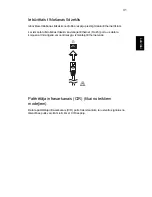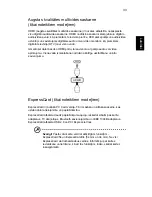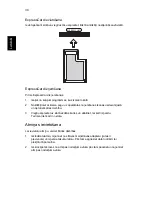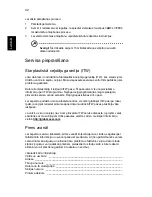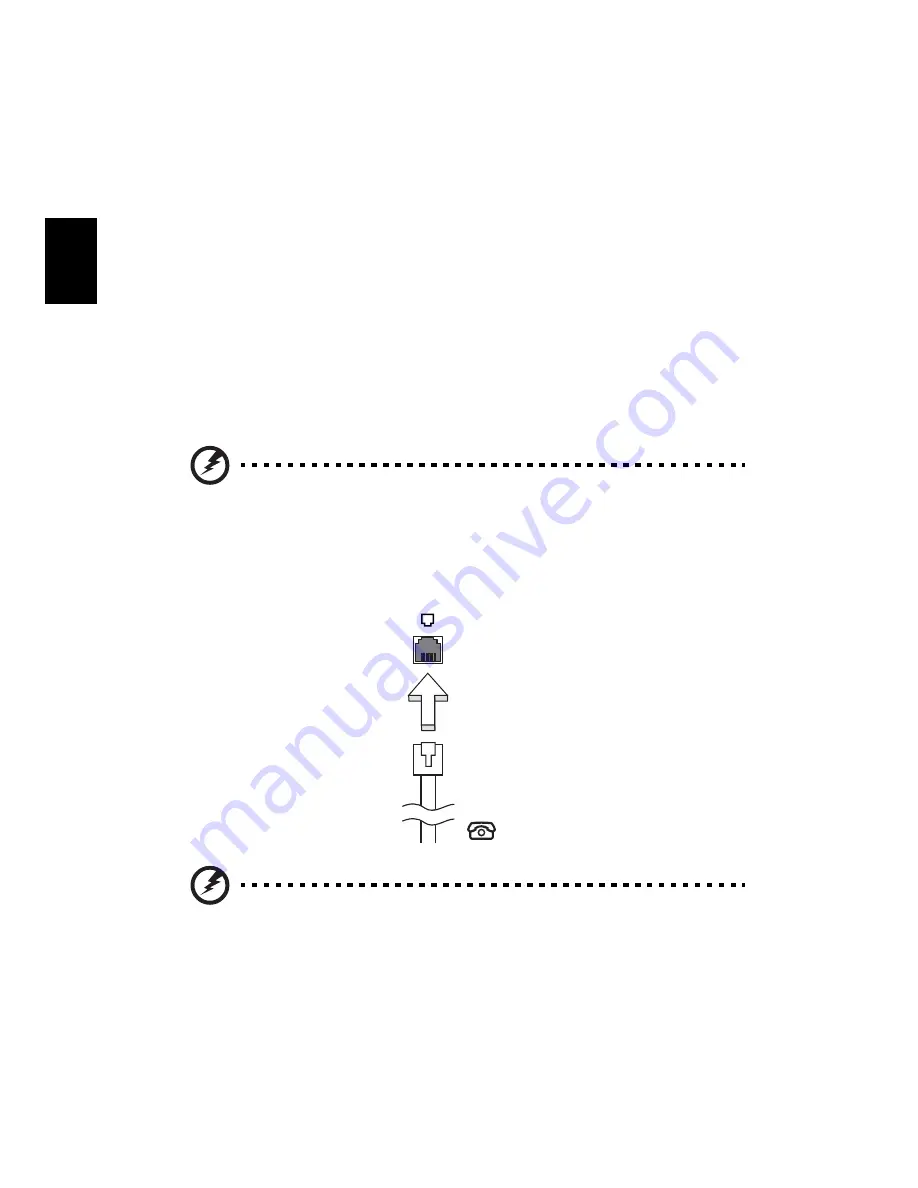
30
Latviski
Sist
ē
mas paplašin
ā
šana, izmantojot
papildapr
ī
kojumu
J
ū
su piez
ī
mjdators nodrošina jums pilnu mobil
ā
s skait
ļ
ošanas iesp
ē
ju kl
ā
stu.
Savienojam
ī
bas iesp
ē
jas
T
ā
pat k
ā
galddatora gad
ī
jum
ā
, pie j
ū
su datora portiem var pievienot papildier
ī
ces.
Instrukcijas daž
ā
du
ā
r
ē
jo ier
īč
u piesl
ē
gšanai datoram lasiet n
ā
kamaj
ā
noda
ļā
.
Faksa/datu modems (tikai noteiktiem mode
ļ
iem)
Datoram ir ieb
ū
v
ē
ts V.92 56 Kbps faksa/datu modems (tikai noteiktiem mode
ļ
iem).
Br
ī
din
ā
jums! Šis modema ports nav sader
ī
gs ar ciparu t
ā
lru
ņ
a
l
ī
nij
ā
m. Pievienojot šo modemu ciparu t
ā
lru
ņ
a l
ī
nijai, modems
tiks saboj
ā
ts.
Lai izmantotu faksa/datu modema portu, savienojiet telefona ligzdu un modema
portu, izmantojot t
ā
lru
ņ
a kabeli.
Br
ī
din
ā
jums! L
ū
dzu, g
ā
d
ā
jiet, lai izmantotais kabelis b
ū
tu der
ī
gs
valst
ī
, kur
ā
str
ā
d
ā
jat.
Содержание Aspire Series Generic
Страница 2: ......
Страница 3: ...Aspire Series Generic User Guide ...
Страница 18: ...xvi ...
Страница 22: ......
Страница 75: ...Gamme Aspire Guide utilisateur générique ...
Страница 94: ......
Страница 150: ......
Страница 151: ...Aspire Serie Allgemeine Bedienungsanleitung ...
Страница 170: ......
Страница 226: ......
Страница 227: ...Serie Aspire Manale utente generale ...
Страница 242: ...xvi ...
Страница 246: ......
Страница 299: ...Serie Aspire Guía genérica del usuario ...
Страница 371: ...Série Aspire Manual Genérico do utilizador ...
Страница 386: ...xvi ...
Страница 444: ......
Страница 445: ...Aspire Serie Algemene gebruikershandleiding ...
Страница 460: ...xvi ...
Страница 464: ......
Страница 517: ...Aspire serien Generisk brukerhåndbok ...
Страница 532: ...xvi ...
Страница 536: ......
Страница 585: ...Aspire Seriens Fælles brugervejledning ...
Страница 600: ...xvi ...
Страница 604: ......
Страница 654: ......
Страница 655: ...Aspire serien Allmän användarguide ...
Страница 670: ...xvi ...
Страница 674: ......
Страница 725: ...Aspire sarja Peruskäyttäjän opas ...
Страница 740: ...xvi ...
Страница 744: ......
Страница 796: ......
Страница 797: ...Cерия Aspire Типовое руководство пользователя ...
Страница 814: ...xviii ...
Страница 871: ...Komputer serii Aspire Ogólny podręcznik użytkownika ...
Страница 943: ...Aspire sorozat Általános felhasználói útmutató ...
Страница 958: ...xvi ...
Страница 962: ......
Страница 1015: ...Řada Aspire Obecná uživatelská příručka ...
Страница 1030: ...xvi ...
Страница 1034: ......
Страница 1084: ......
Страница 1085: ...Séria Aspire Všeobecná používateľská príručka ...
Страница 1100: ...xvi ...
Страница 1104: ......
Страница 1155: ...Serija Aspire Sploš uporabniški priročnik ...
Страница 1170: ...xvi ...
Страница 1174: ......
Страница 1225: ...Aspire serija Opći priručnik za korisnike ...
Страница 1240: ...xvi ...
Страница 1244: ......
Страница 1296: ......
Страница 1297: ...Seria Aspire Ghidul general de utilizare ...
Страница 1312: ...xvi ...
Страница 1316: ......
Страница 1368: ......
Страница 1369: ...Серия Aspire Универсално потребителско ръководство ...
Страница 1388: ......
Страница 1442: ......
Страница 1443: ...Aspire seeria Üldkasutusjuhend ...
Страница 1458: ...xvi ...
Страница 1462: ......
Страница 1513: ...Aspire sērija Vispārējs lietotāja ceļvedis ...
Страница 1528: ...xvi ...
Страница 1532: ......
Страница 1582: ......
Страница 1583: ...Aspire serijų Bendroji naudojimosi instrukcija ...
Страница 1598: ...xvi ...
Страница 1602: ......
Страница 1655: ...Σειρά Aspire Γενικός Οδηγός Χρήσης ...
Страница 1729: ...Aspire Serisi Genel Kullanıcı Kılavuzu ...
Страница 1803: ...Aspire シリーズ 汎用ユーザーガイド ...
Страница 1818: ...xvi ...
Страница 1822: ......
Страница 1872: ......
Страница 1873: ...Aspire 시리즈 일반 사용 설명서 ...
Страница 1888: ...xvi ...
Страница 1892: ......
Страница 1944: ......
Страница 1945: ...Aspire 系列 一般使用指南 ...
Страница 1958: ...xiv ...
Страница 1962: ......
Страница 2008: ......
Страница 2009: ...Aspire 系列 普通用户指南 ...
Страница 2022: ...xiv ...
Страница 2026: ......
Страница 2070: ......
Страница 2071: ...Seri Aspire Panduan Pengguna Generik ...
Страница 2086: ...xvi ...
Страница 2090: ......
Страница 2144: ......
Страница 2145: ...Aspire ÕÃÕèÊì ÙèÁ Í Ùéãªé ÑèÇä ...
Страница 2160: ...xvi ...